设置电脑网络连接通常涉及选择正确的网络类型(无线或有线),输入网络名和密码,并进行必要的安全设置。
电脑网络连接的设置是用户接入互联网的必要步骤,无论是新购买的电脑还是重装系统后的电脑,都需要进行网络设置,下面将详细介绍如何在Windows操作系统中设置有线和无线网络连接。
有线网络连接设置
1、检查硬件连接

确保网线已经正确连接到电脑的网卡接口上,另一端连接到路由器或调制解调器的LAN口。
2、网络适配器
打开“控制面板”,选择“网络和共享中心”,点击左侧的“更改适配器设置”,在这里,你可以看到电脑上所有的网络连接,找到本地连接(通常名为以太网或局域网),右键点击选择“启用”以确保网络适配器被激活。
3、配置IP地址
在“网络和共享中心”窗口中,点击“更改适配器设置”,右键点击你的有线网络连接并选择“属性”,找到并双击“Internet协议版本4 (TCP/IPv4)”。
若你使用的是静态IP地址,你需要手动输入IP地址、子网掩码、默认网关以及DNS服务器地址。
若你使用的是动态IP地址(DHCP),则选择“自动获得IP地址”和“自动获得DNS服务器地址”。
4、保存设置
完成上述配置后,点击“确定”保存设置。
5、测试连接
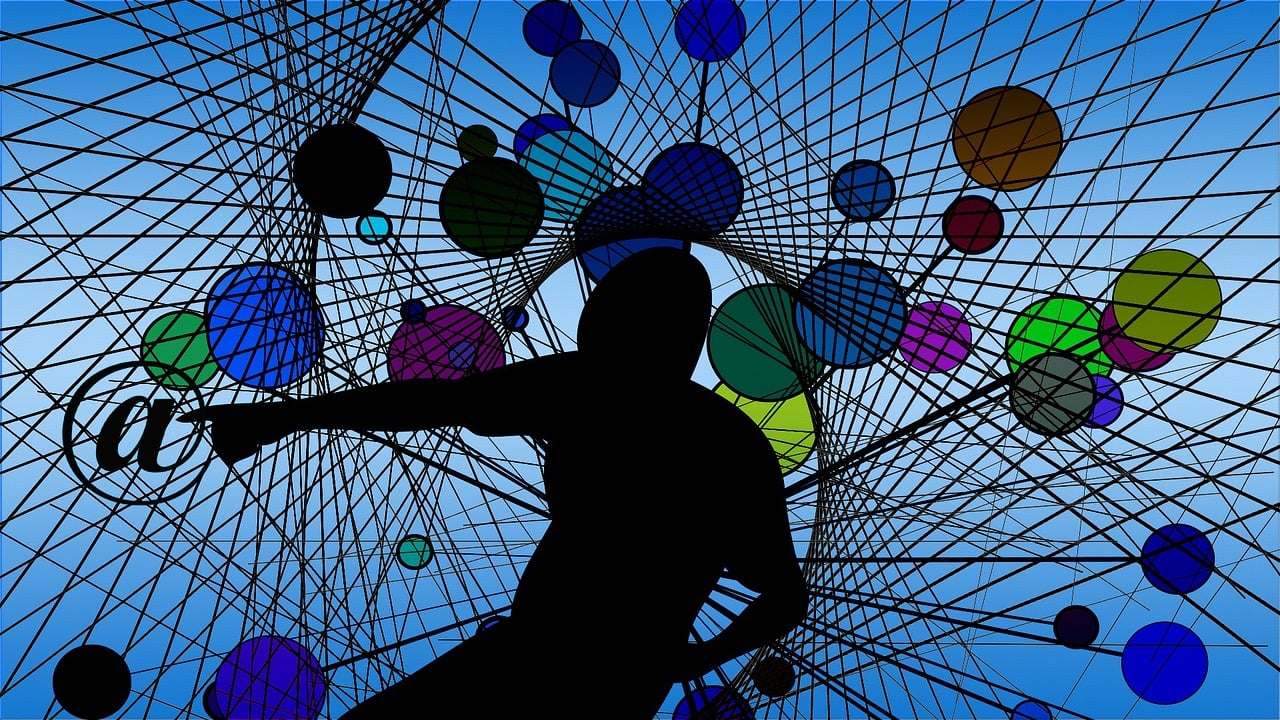
打开浏览器尝试访问任何网站,以检查网络是否成功连接。
无线网络连接设置
1、打开无线功能
确保电脑的无线功能已开启,大多数笔记本电脑都有一个物理的无线开关或是通过键盘快捷键来控制无线功能的开关。
2、选择网络
在任务栏的系统托盘区域找到无线网络图标,点击它,选择你想要连接的无线网络。
3、输入密码
若该无线网络是加密的,则需要输入正确的安全密钥或密码。
4、连接网络
输入密码后,点击“连接”,如果一切顺利,电脑将连接到无线网络。
5、故障排除

若无法连接,可尝试忘记该网络后重新连接,或者检查无线路由器的设置是否正确。
相关问题与解答
Q1: 我的电脑显示已连接网络,但是无法上网怎么办?
A1: 首先确认其他设备是否能正常上网,可以尝试重启路由器和电脑,检查IP地址获取是否正确,或手动设置DNS为公共DNS如8.8.8.8。
Q2: 如何查看我的电脑是使用静态IP还是动态IP?
A2: 可以在网络连接的属性中,查看“Internet协议版本4 (TCP/IPv4)”属性里是如何设置的。
Q3: 我忘记了无线网络的安全密钥,应该怎么办?
A3: 如果是你自己的无线网络,可以登录到无线路由器的管理界面查看或重置密码,如果是他人的网络,则需要联系网络所有者获取密码。
Q4: 为什么我的电脑找不到无线网络?
A4: 确保无线功能已经打开,检查设备的无线驱动程序是否安装正确,或尝试靠近路由器再搜索一次,如果仍然无法解决,请考虑重置路由器或联系技术支持。
原创文章,作者:酷盾叔,如若转载,请注明出处:https://www.kdun.com/ask/319279.html
本网站发布或转载的文章及图片均来自网络,其原创性以及文中表达的观点和判断不代表本网站。如有问题,请联系客服处理。






发表回复